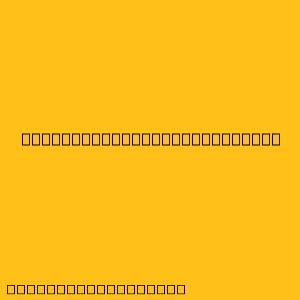Cara Menggunakan pgAdmin 4
pgAdmin 4 adalah alat manajemen database grafis yang populer untuk PostgreSQL. Dengan antarmuka pengguna yang ramah, pgAdmin 4 memungkinkan Anda untuk mengelola database, tabel, fungsi, dan objek PostgreSQL lainnya dengan mudah. Berikut adalah panduan langkah demi langkah untuk menggunakan pgAdmin 4:
1. Instalasi pgAdmin 4
Anda dapat mengunduh dan menginstal pgAdmin 4 dari situs web resminya. pgAdmin 4 tersedia untuk berbagai platform, termasuk Windows, Linux, dan macOS. Setelah instalasi selesai, Anda dapat memulai pgAdmin 4 dari menu Start atau menu aplikasi.
2. Buat Server
Ketika Anda pertama kali membuka pgAdmin 4, Anda akan melihat layar "Servers". Untuk terhubung ke server PostgreSQL, Anda perlu menambahkan server baru. Klik kanan pada folder "Servers" dan pilih "Create Server".
Di kotak dialog "Create Server", Anda perlu mengisi informasi berikut:
- Name: Nama server. Ini adalah nama yang akan Anda gunakan untuk mengidentifikasi server di pgAdmin 4.
- Host: Alamat IP atau nama host server PostgreSQL.
- Port: Port yang digunakan server PostgreSQL.
- Maintenance Database: Nama database pemeliharaan.
- Username: Nama pengguna untuk terhubung ke server PostgreSQL.
- Password: Kata sandi untuk nama pengguna yang ditentukan.
3. Terhubung ke Server
Setelah Anda membuat server, Anda dapat terhubung ke server PostgreSQL. Klik kanan pada server yang baru saja Anda buat dan pilih "Connect".
Anda akan diminta untuk memasukkan nama pengguna dan kata sandi lagi. Jika Anda memasukkan informasi yang benar, pgAdmin 4 akan terhubung ke server PostgreSQL.
4. Jelajahi Objek Database
Setelah terhubung ke server PostgreSQL, Anda dapat menjelajahi objek database, seperti database, tabel, fungsi, dan view. Di panel navigasi kiri, Anda akan melihat daftar objek database. Klik pada objek untuk melihat detailnya di panel kanan.
5. Buat Database
Untuk membuat database baru, klik kanan pada folder "Databases" dan pilih "Create". Anda akan diminta untuk memasukkan nama database.
6. Buat Tabel
Untuk membuat tabel baru, klik kanan pada database yang ingin Anda tambahkan tabelnya dan pilih "Create". Anda akan diminta untuk memasukkan nama tabel dan definisi kolom.
7. Masukkan Data
Untuk memasukkan data ke dalam tabel, klik kanan pada tabel dan pilih "Insert Row". Anda akan melihat formulir untuk memasukkan data ke dalam kolom tabel.
8. Jalankan Query SQL
Anda dapat menjalankan query SQL menggunakan panel "Query Tool". Ketikkan query SQL di area teks dan klik tombol "Execute" untuk menjalankan query. Hasil query akan ditampilkan di panel "Result".
9. Kelola Fungsi
pgAdmin 4 memungkinkan Anda untuk membuat, mengedit, dan menghapus fungsi. Anda dapat menemukan fungsi di panel navigasi kiri di bawah folder "Functions".
10. Kelola View
Anda dapat membuat, mengedit, dan menghapus view di pgAdmin 4. View adalah query tersimpan yang dapat digunakan untuk mengakses data dari beberapa tabel. Anda dapat menemukan view di panel navigasi kiri di bawah folder "Views".
11. Kelola Pengguna
pgAdmin 4 memungkinkan Anda untuk membuat, mengedit, dan menghapus pengguna. Anda dapat menemukan pengguna di panel navigasi kiri di bawah folder "Users".
12. Kelola Hak Akses
Anda dapat mengatur hak akses untuk pengguna dan objek database menggunakan pgAdmin 4. Anda dapat menemukan pengaturan hak akses di panel navigasi kiri di bawah folder "Privileges".
13. Kelola Ekstensi
pgAdmin 4 memungkinkan Anda untuk menginstal, mengupgrade, dan menghapus ekstensi PostgreSQL. Anda dapat menemukan ekstensi di panel navigasi kiri di bawah folder "Extensions".
14. Kelola Backup dan Restore
pgAdmin 4 memungkinkan Anda untuk membuat backup dan restore database PostgreSQL. Anda dapat menemukan opsi backup dan restore di panel navigasi kanan di bawah folder "Tools".
15. Dokumentasi
Anda dapat menemukan dokumentasi lengkap tentang pgAdmin 4 di situs web resminya. Dokumentasi ini meliputi informasi tentang fitur, penggunaan, dan troubleshooting.
Kesimpulan
pgAdmin 4 adalah alat yang kuat dan mudah digunakan untuk mengelola database PostgreSQL. Dengan berbagai fitur dan antarmuka pengguna yang ramah, pgAdmin 4 merupakan pilihan yang sangat baik bagi pengguna PostgreSQL yang ingin mengelola database mereka dengan lebih mudah.